4 学校におけるインターネットの利用の仕方
(1)電子メール(Eメール)の利用方法
電子メールを利用するには,まず電子メールを扱うソフトに簡単な設定を行う必要があります。自分が利用している電子メール・サーバや自分の電子メール・アドレスの設定です。ここでは,「インターネットエクスプローラ」というブラウザ(ホームページ閲覧ソフト)に附属している電子メール機能ソフトを例に説明していきます。Windows95の入っているパソコンには最初から組み込まれているものが多いと思います。またそれが無い場合でも簡単に入手できます。もちろんそれ以外でもメール専用のソフトも売り出されていますので,それを利用してもかまいません。
① 電子メールに自分の設定を行おう
○インターネットエクスプローラの場合(ここではインターネットエクスプローラ4.0で説明します。)
「インターネットエクスプローラ(Internet Explorer)」で電子メールを使う場合は附属の「アウトルックエクスプレス(Outlook Express)」を利用します。普通これは「エクスプローラー」をパソコンに組み込む時に一緒に組み込まれます。
- まず,「アウトルックエクスプレス」を起動します。起動方法はいろいろありますので,好きな方法で起動して下さい。
ここでは一例として[スタート]→[プログラム] →[Internet Explorer]→[Outlook Express]で紹介しておきます。
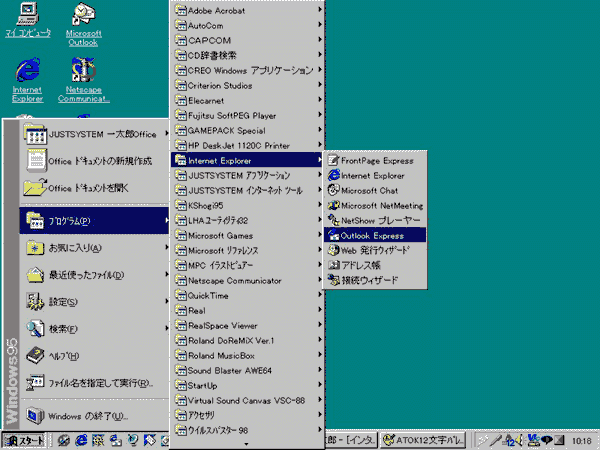
- 電子メールの設定をするには,メニューバーの「ツール」(①)から「アカウント」(②)を選びます。するとインターネットアカウントの画面が表示されますのでその中の「メール」(③)のラベルをクリックして下さい。表示された画面の中の<追加>(④)をクリックします。
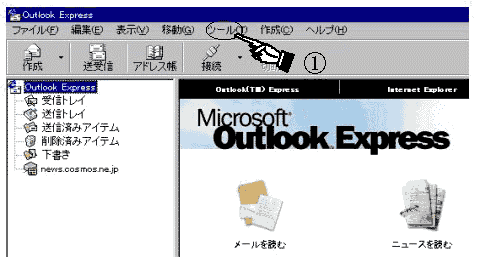
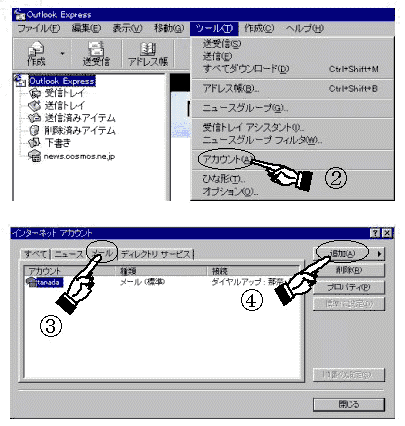
- <メール>(⑤)を選択すると,「インターネット接続ウィザード」の画面が表示されますので,その後は画面の指示に従って,設定していきます。
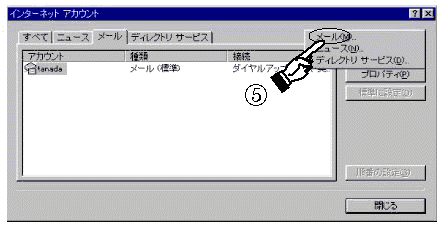
- 「名前」の画面では,自分の名前自分の名前を入力し(⑥)<次へ>をクリックします。(⑦)
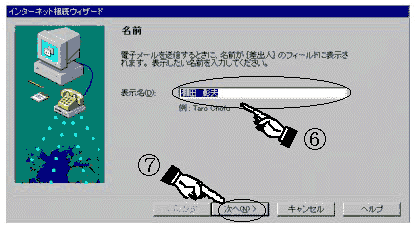
- 次は電子メールアドレス(これはプロバイダと契約したときに決められる)を入力します。(⑧)
<次へ>をクリックします。(⑨)
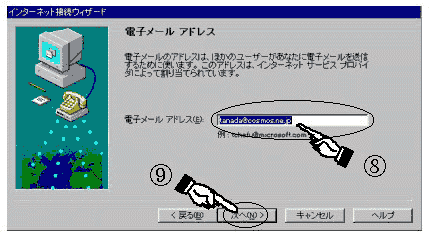
- 受信メールサーバーの種類,受信サーバー名,メールサーバー名を契約書の通りに入力します。(⑩)<次へ>をクリックします。(⑪)
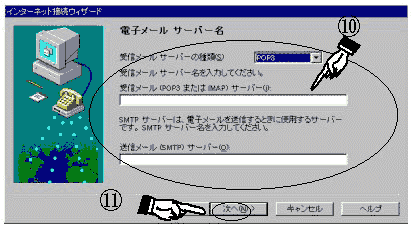
- POPアカウント名,パスワードなどをプロバイダとの契約書の通りに入力します。(⑫) なお,パスワードは***の形でしか画面に表れませんので,半角,全角の別に注意して入力して下さい。
<次へ>をクリックします。(⑬)
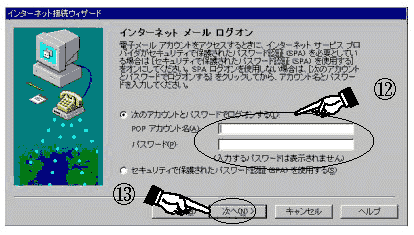
- メールアカウント名は,この設定に付ける名前で,自由に付けることができますが,複数のメールの設定をすることもありますので,わかりやすい,区別できる名前を付けましょう。(⑭)
<次へ>をクリックします。(⑮)
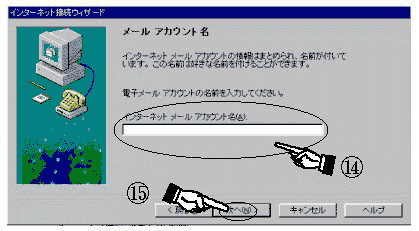
- 「接続の種類の選択」の画面では,接続の種類(普通は電話回線を使って)をチェックします。(⑯) <次へ>をクリックします。(⑰)「ダイヤルアップ接続」の画面では「既存のダイヤルアップ接続」を選んで,契約しているプロバイダの接続名を選びます。(⑱)
<次へ>をクリックします。(⑲) 「設定完了」画面で「完了」ボタンを押せば設定は終了です。(⑳)
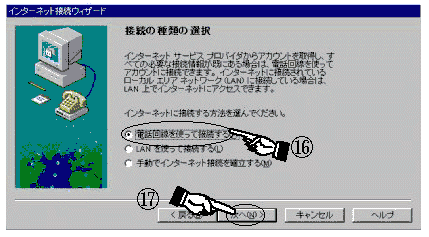
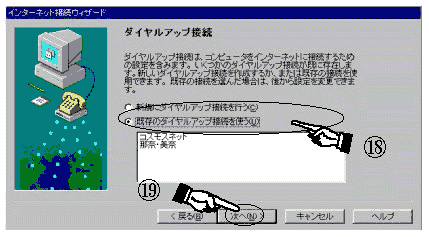
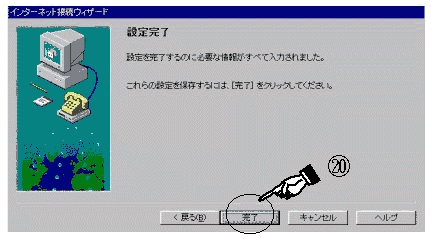
設定が終了しましたら,電子メールが使えます。さっそく受信と送信の練習をしてみましょう。
メニューに戻る | 次のページへ進む